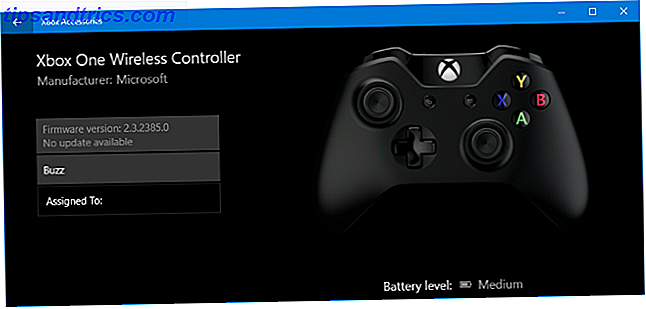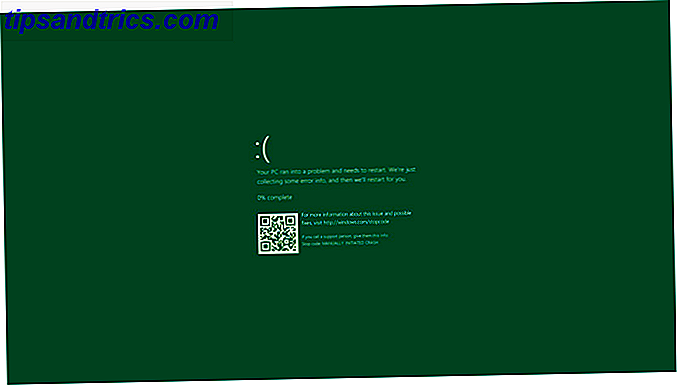Pendant longtemps, Windows a été le système d'exploitation sur lequel tout le monde a grandi et appris à utiliser à l'école. Les temps ont changé, cependant; Alors que les enfants apprennent certainement avec la technologie 5 Compétences technologiques vous devriez activement encourager les enfants à relever 5 Compétences technologiques vous devriez activement encourager les enfants à relever Les dessins de crayons ont encore leur place, mais la technologie n'est plus seulement l'avenir. Le monde de demain est aujourd'hui. Quelles sont les tâches technologiques créatives que nous devrions encourager les enfants à assumer? Peut-être, ces cinq ... Lire la suite, Windows n'est plus une partie essentielle de cela. En raison de l'utilisation généralisée de systèmes d'exploitation alternatifs Quel système d'exploitation choisir pour votre prochain PC Quel système d'exploitation choisir pour votre prochain PC Acheter un nouveau PC? Vous avez plus de choix de système d'exploitation que jamais. Lequel devriez-vous choisir? Nous allons vous donner un aperçu, avec les avantages et les inconvénients. Spoiler: Il n'y a pas une meilleure option! Lire la suite, y compris les iPads, les appareils Android, et même les Mac, il est possible pour certaines personnes de s'en sortir sans jamais toucher à Windows.
Cependant, à un certain moment de votre vie, vous allez probablement être confronté à un système basé sur Windows, et il est essentiel de connaître votre chemin. Pour tous ceux qui seront obligés d'utiliser Windows à l'université ou au travail, devenez un support technique pour la famille 7 façons de vous assurer que votre PC n'aura jamais besoin de réparation 7 façons de vous assurer que votre PC n'aura jamais besoin de réparation pour ta famille ou tes amis? Recevez-vous des appels frénétiques parce qu'ils ont installé des logiciels malveillants ou ont réussi à briser leur ordinateur et qu'ils ont besoin de vous pour le réparer? Cela peut être ... Lire la suite, ou décider de simplement essayer quelque chose de nouveau, voici quelques pointeurs importants pour démarrer sur Windows.
Supprimer le Bloatware
Puisque les ordinateurs fonctionnant sous Windows proviennent de nombreux fabricants différents, il n'y en a pas deux identiques; chaque fabricant y met son propre logiciel avant qu'il ne vous atteigne. Contrairement au logiciel Mac préinstallé d'Apple Certains des meilleurs logiciels Mac sont pré-installés Certains des meilleurs logiciels Mac sont pré-installés Alors que de nombreux systèmes Windows sont gonflés avec de la merde dont vous n'aurez jamais besoin ou besoin, Mac OS X fournit ces gemmes suivantes . En savoir plus, les programmes Windows pré-installés, connus sous le nom de bloatware, sont rarement utiles. Ils sont composés de déchets comme des essais gratuits de logiciels de sécurité payés, de lecteurs multimédias de qualité inférieure et de programmes de météo / actualité lents dont vous n'avez pas besoin. Non seulement ils occupent de l'espace sur votre disque dur, mais ils fonctionnent également en arrière-plan et gaspillent des ressources.
Heureusement, enlever cette poubelle d'un nouveau système n'est pas compliqué. Tim a couvert toutes les bases sur l'enlèvement de crapware de Windows Comment faire pour supprimer Crapware indésirable de votre tout nouveau système Windows 7 Comment faire pour supprimer Crapware indésirable de votre nouveau système Windows 7 Lire la suite, rendu simple par l'excellent outil PC Decrapifier. Il suffit de le télécharger et de l'exécuter pour obtenir une liste de tous les programmes installés sur votre système, ainsi que des conseils sur lesquels vous pouvez tirer.
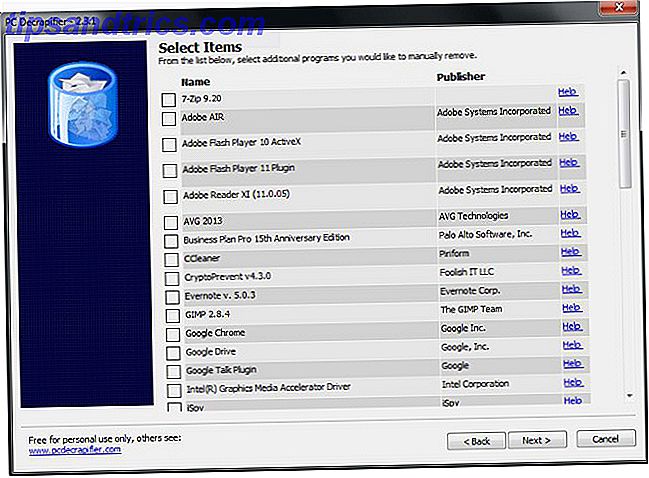
Si vous ne savez toujours pas quels programmes utiliser, d'autres outils peuvent vous permettre de savoir ce qui est fiable, par exemple Dois-je le supprimer? Nous avons examiné Should I Remove It? Savoir quel logiciel à désinstaller avec Devrais-je le supprimer? Savoir quel logiciel à désinstaller avec Devrais-je le supprimer? Ici, à MakeUseOf, nous avons publié de nombreux articles sur les logiciels qui vous permettent de désinstaller complètement et proprement les applications de votre système. Un problème que beaucoup d'entre vous rencontrent n'est pas de savoir lequel ... Lire la suite et de recommander de le consulter lorsque vous doutez de la valeur d'un programme. Le service comprend à la fois un programme de bureau gratuit qui analysera tous vos logiciels installés et un site Web entièrement fonctionnel si vous voulez juste vérifier quelques programmes de temps en temps.

Télécharger en toute sécurité
Même après avoir supprimé les fichiers indésirables pré-installés, il est important d'être intelligent sur vos téléchargements pour vous assurer que vous ne finirez pas avec plus de déchets à l'avenir. Fait intéressant, Windows est le seul système d'exploitation majeur qui n'inclut pas un «magasin» central pour le téléchargement et le tri des applications. Les utilisateurs Mac et iOS disposent de l'App Store, des rapports Android sur le Google Play Store et des gestionnaires de paquets Linux. Guide pour les référentiels Ubuntu et la gestion des paquets.

Les utilisateurs Windows ont été bloqués avec les magasins d'applications tiers Avant le Windows Store: Gestionnaires de packages et référentiels de logiciels Avant le Windows Store: les gestionnaires de packages et les référentiels de logiciels Les boutiques d'applications sont partout ces jours-ci. Que vous utilisiez iOS ou Android, vous pouvez obtenir toutes vos applications à partir d'un seul emplacement et les mettre à jour automatiquement de manière cohérente. Si vous utilisez Mac ... Lire la suite, mais avec Windows 8 Microsoft a introduit le Windows Store Simplement installer des applications et des jeux dans Windows 8 Simplement installer des applications et des jeux dans Windows 8 L'un des principaux avantages de la nouvelle Windows 8 Consumer Preview est l'ajout de Windows 8 Store, absent de la précédente version de Windows 8 Developer Preview. Ce nouvel outil rationalise le processus, permettant ... Lire la suite, qui aurait dû être la solution officielle qui faisait cruellement défaut. Malheureusement, le Windows Store est uniquement compatible avec les applications Metro, et non avec les programmes de bureau traditionnels. Pire encore, le contenu du magasin est rempli d'arnaques et de fausses versions payantes de logiciels légitimes, ce qui n'est pas un problème pour les autres systèmes d'exploitation. Compte tenu de tout cela, il est important de savoir d'où vous obtenez votre logiciel Windows.

Mis à part les référentiels tiers comme AllMyApps (notre revue Toutes mes applications: App Store centralisé pour Windows avec beaucoup de logiciels libres toutes mes applications: App Store centralisé pour Windows avec beaucoup de logiciels libres Pour en savoir plus), vous pouvez visiter le programme officiel site web pour le télécharger. Une recherche Google devrait suffire pour trouver une page de téléchargement, mais assurez-vous que vous êtes sur le vrai site et non un faux. Si vous avez besoin de suggestions, nous conservons une liste des meilleurs programmes Windows et de leurs liens de téléchargement. Vous pouvez également utiliser un site Web agrégé de bonne réputation comme FileHippo pour trouver rapidement des téléchargements de logiciels. Ninite est une autre excellente option pour les téléchargements d'applications rapides Ninite - Installer facilement toutes vos applications gratuites préférées en une seule fois Ninite - Installer facilement toutes vos applications gratuites préférées en une seule fois Lire la suite.

Enfin, assurez-vous de vérifier les préférences lors de l'installation du logiciel. Même avec des programmes légitimes et utiles, des barres d'outils et d'autres déchets de tiers peuvent être regroupés à l'intérieur d'une liste de contrôle simple pour installer en toute sécurité des logiciels libres sans le tout indésirable. ce logiciel gratuit impressionnant que vous êtes content de tout ce qu'il peut faire pour vous, mais quand vous l'installez, vous découvrez qu'il est emballé ... Lire la suite. Dans la mesure du possible, utilisez l'installation personnalisée, et non l'option par défaut ou express, et décochez toutes les cases qui vous offrent des extras.

Si vous souhaitez obtenir de l'aide dans ce domaine, Unchecky est un programme gratuit qui surveille ces installations indésirables et décoche automatiquement leurs boîtes, vous évitant ainsi les tracas.
Utiliser un antivirus
Il va sans dire qu'aucune machine Windows ne devrait être dépourvue d'antivirus. Vous pouvez protéger votre PC sans un Que puis-je faire pour protéger mon PC sans logiciel anti-virus? Que puis-je faire pour protéger mon PC sans logiciel anti-virus? Pour un grand nombre d'utilisateurs, l'obtention et l'utilisation d'un logiciel anti-virus peuvent être un problème pour de nombreuses raisons différentes. Non seulement peuvent-ils être chers, mais ils peuvent être lents, difficiles à contrôler, et ... Lire la suite, en utilisant des habitudes de navigation sécuritaires et d'autres outils, mais à moins d'avoir une bonne raison, vous devriez utiliser un programme antivirus.
Nous avons comparé les choix gratuits les plus populaires Comparaison libre d'Anti-Virus: 5 choix populaires Go Toe-to-Toe Comparaison libre d'Anti-Virus: 5 choix populaires Go Toe-To-Toe Quel est le meilleur antivirus libre? C'est l'une des questions les plus fréquentes à MakeUseOf. Les gens veulent être protégés, mais ils ne veulent pas avoir à payer une redevance annuelle ou à utiliser ... Lire la suite; Tant que vous en choisissez un qui est bien connu comme avast !, Avira ou AVG, vous serez protégé. Microsoft a son propre antivirus gratuit, et il est inclus sur Windows 8 et plus comme Windows Defender. Avant Windows 8, le même produit peut être téléchargé sous le nom Microsoft Security Essentials. Pourquoi devriez-vous remplacer Microsoft Security Essentials avec un antivirus approprié? Pourquoi devriez-vous remplacer Microsoft Security Essentials avec un antivirus approprié? En savoir plus et même Microsoft a dit d'utiliser un autre antivirus. programme.

Ne vous inquiétez pas de payer pour une suite antivirus complète, soit. Les outils gratuits font bien l'affaire; programmes de protection payés sont généralement pleins de fonctionnalités inutiles. Gardez votre argent pour une utilisation ailleurs.
Effectuer une maintenance régulière
Au fil du temps, Windows crée des fichiers temporaires et d'autres fichiers qui doivent être nettoyés pour obtenir les meilleures performances. Aller à la mer avec un nettoyage peut gâcher votre système 5 façons de nettoyage Overzealous peut casser Windows 5 façons de nettoyage Overzealous peut casser Windows Il est facile d'aller à la mer avec le nettoyage de votre PC. Lorsque vous nettoyez votre PC, assurez-vous de savoir dans quoi vous vous engagez - il est facile de casser quelque chose. En savoir plus, cependant, le faire correctement est important.
Nettoyage de disque
Pour nettoyer la corbeille Faites une meilleure corbeille avec ces outils et astuces géniaux Fabriquez une meilleure corbeille avec ces excellents outils et astuces La plupart d'entre nous connaissent très bien la corbeille. Nous l'utilisons régulièrement, et il semble que nous ne puissions pas faire beaucoup de choses à personnaliser - les fichiers supprimés vont là-bas, et nous pouvons ... Lire la suite, fichiers de navigateurs temporaires et anciens fichiers utilisés par le système d'exploitation, vous pouvez utiliser l'outil de nettoyage de disque intégré. Recherchez-le dans le menu Démarrer, choisissez le disque que vous souhaitez nettoyer (probablement votre disque dur principal) et Windows analysera l'espace que vous gagnez dans chaque zone.

Cela vaut la peine de cliquer sur le bouton Nettoyer les fichiers système avant de nettoyer, car vous pouvez également nettoyer les anciens fichiers Windows Update pour économiser encore plus d'espace. Après avoir cliqué dessus, l'outil va ré-analyser votre disque et vous présenter les nouvelles informations.
Puisque c'est un processus que vous voulez faire sur une base semi-régulière, c'est une bonne idée de l'automatiser avec le planificateur de tâches Comment conserver automatiquement Windows 7 propre des fichiers obsolètes Comment conserver automatiquement Windows 7 propre des fichiers obsolètes Windows a une façon de collecter la poussière virtuelle, une circonstance qui n'a pas beaucoup changé dans Windows 7. Ces fichiers obsolètes prennent de la place et contribuent à la fragmentation du disque dur. Alors que ni l'un ni l'autre n'est ... Lire la suite.
Si vous cherchez un outil plus polyvalent pour faire le travail, CCleaner est un excellent choix; lisez notre couverture Optimisez votre système pour qu'il fonctionne au mieux avec CCleaner Optimisez votre système pour qu'il fonctionne au mieux avec CCleaner Au cours des deux dernières années, CCleaner a beaucoup changé en termes de numéros de version ... jusqu'à la version 3.10 au temps de cette écriture. Alors que visuellement le programme n'a pas beaucoup changé (c'est ... Lire la suite pour plus d'informations sur la façon de l'utiliser.

Puisque la fonctionnalité est intégrée dans CCleaner, il est important de mentionner que vous n'avez pas besoin de nettoyer le registre. Utilisation de Registry Cleaner: Est-ce que cela fait vraiment la différence? Utilisation de Registry Cleaner: est-ce que cela fait vraiment une différence? Les publicités pour les nettoyeurs de registre sont partout sur le Web. Il y a toute une industrie qui cherche à convaincre les utilisateurs d'ordinateurs inexpérimentés que leur registre doit être réparé, et cela, pour dix paiements faciles de 29, 95 $, leur ... Lire la suite. Il n'y a aucune différence de performance après le nettoyage du registre, et la plupart des nettoyeurs essaient de voler votre argent en échange de leurs produits inutiles. Reste loin.
Windows Update
Aussi ennuyeux que Windows Update Windows Update: Tout ce que vous devez savoir Windows Update: Tout ce que vous devez savoir Windows Update est-il activé sur votre PC? Windows Update vous protège des failles de sécurité en maintenant Windows, Internet Explorer et Microsoft Office à jour avec les derniers correctifs de sécurité et corrections de bogues. En savoir plus peut être, ils sont essentiels pour garder votre système en toute sécurité 3 raisons pour lesquelles vous devriez exécuter les derniers correctifs de sécurité Windows et mises à jour 3 raisons pour lesquelles vous devriez être en cours d'exécution Les derniers correctifs de sécurité Windows et mises à jour Le système contient des trous de boucle de sécurité, des erreurs, des incompatibilités ou des éléments logiciels obsolètes. Bref, Windows n'est pas parfait, on le sait tous. Les correctifs de sécurité et les mises à jour corrigent les vulnérabilités ... En savoir plus. Lorsqu'une vulnérabilité est découverte, Microsoft envoie des mises à jour à votre manière pour résoudre le problème. Il est facile d'activer les mises à jour automatiques, au moins pour les correctifs importants, de sorte que vous n'avez pas à vous rappeler de vérifier constamment. Recherchez simplement Windows Update dans la barre de recherche pour ouvrir le menu, puis choisissez Modifier les paramètres sur la gauche pour vous assurer qu'ils sont automatisés.

Une fois les mises à jour importantes installées, Windows essaie de vous forcer à redémarrer, ce qui peut être exaspérant si vous êtes au milieu de quelque chose et que vous vous éloignez de votre ordinateur. Heureusement, vous pouvez les désactiver avec quelques hacks rapides Comment désactiver les redémarrages forcés après une mise à jour Windows Comment désactiver les redémarrages forcés après une mise à jour Windows Êtes-vous fatigué de Windows vous tracasser pour redémarrer votre ordinateur après l'installation des mises à jour? Manquer un pop-up et il redémarre automatiquement. Arrêtez cette folie et redémarrez à votre guise. Lire la suite ; Assurez-vous simplement de les éteindre et de les installer à un moment donné après l'avoir fait!
Redémarrage
Ce ne sont pas seulement les mises à jour Windows qui doivent redémarrer votre ordinateur de temps en temps; redémarrer votre ordinateur manuellement est important. Lorsque vous rencontrez une performance lente, un programme refusant de démarrer ou d'autres comportements bizarres, n'appelez pas le support technique immédiatement. Redémarrage de Windows corrige la plupart des problèmes Pourquoi le redémarrage de votre ordinateur résout-il tant de problèmes? Pourquoi le redémarrage de votre ordinateur fixe-t-il tant de problèmes? "Avez-vous essayé de redémarrer?" C'est un conseil technique que l'on jette beaucoup, mais il y a une raison: ça marche. Pas seulement pour les PC, mais une large gamme d'appareils. Nous expliquons pourquoi. Lire la suite sans autres étapes requises.
Même si vous êtes le genre de personne qui laisse sa machine allumée pendant des semaines à la fois, assurez-vous de la redémarrer de temps en temps pour garder les choses à jour.
Sauvegarde
Il est absolument essentiel de sauvegarder votre ordinateur. Le Guide de sauvegarde et de restauration Windows Le Guide de sauvegarde et de restauration Windows Les catastrophes se produisent. À moins que vous ne souhaitiez perdre vos données, vous avez besoin d'une bonne routine de sauvegarde Windows. Nous allons vous montrer comment préparer les sauvegardes et les restaurer. Lire la suite . Peu importe la quantité de données que vous considérez comme peu ou pas importante, la perte de vos informations est horrible et fait en sorte que les sauvegardes en valent la peine. Sur Windows, vous avez beaucoup de choix dans le programme de sauvegarde Top 10 des applications logicielles de sauvegarde pour votre PC Top 10 des applications logicielles de sauvegarde pour votre PC Lisez plus que vous utilisez.

Vous devez sauvegarder sur un disque dur externe, un fournisseur de stockage en ligne ou les deux. Nous sommes de grands fans de CrashPlan, un outil qui vous permet de sauvegarder Le meilleur logiciel de sauvegarde pour Windows Le meilleur logiciel de sauvegarde pour Windows Vos données sont fragiles - il suffit d'un petit accident pour tout perdre. Plus vous faites de sauvegardes, mieux c'est. Nous présentons ici le meilleur logiciel de sauvegarde gratuit pour Windows. En savoir plus sur les disques externes ou même d'autres ordinateurs Comment sauvegarder les PC les uns aux autres via Internet en utilisant Crash Plan Comment sauvegarder les ordinateurs les uns aux autres via Internet en utilisant Crash Plan Sauvegarde personnelle des données sur votre ordinateur est essentiel. Pourtant, tout le monde ne fait rien à ce sujet. Pourquoi? Parce que sauvegarder un ordinateur reste un peu pénible. Si vous possédez plus d'un ordinateur, ... Lisez plus facilement et gratuitement, et propose des plans payants pour le stockage en ligne. Avant de choisir un fournisseur en ligne, consultez la liste de Tim Lisez ceci avant de choisir un fournisseur de sauvegarde en ligne Lisez ceci avant de choisir un fournisseur de sauvegarde en ligne Sauvegardez vos fichiers est une évidence - au moins, il devrait être. Les pannes matérielles, les brèches de sécurité, les catastrophes naturelles, les vols d'ordures et la maladresse peuvent tous mener à des moments de cœur lorsque vous réalisez que votre précieux ... Lire la suite pour s'assurer que vous obtenez ce que vous payez.
Vous êtes prêt pour Windows
Maintenant que vous avez appris quelques astuces de base pour l'utilisation de Windows, vous n'avez pas à vous sentir abandonné dans votre nouveau système d'exploitation. Vous allez sûrement avoir quelques questions au fil du temps, mais ne paniquez pas! Nous écrivons des articles sur Windows tout le temps, et vous pouvez toujours obtenir de l'aide sur MakeUseOf Answers.
Si vous êtes un utilisateur de Windows mais que vous envisagez de passer à Mac OS X, consultez notre guide pour effectuer ce changement.
Quelles situations vous ont forcé à utiliser Windows? Quels autres aspects du système d'exploitation vous rendent confus? Faites le nous savoir dans les commentaires!
Crédits image: bouée de sauvetage Via Shutterstock